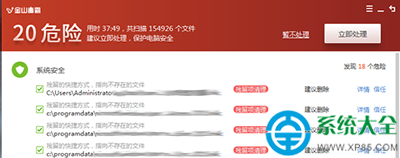想讓殺毒軟件定時殺毒,金山毒霸就可以做到,不過要自己設置。
以下是金山毒霸設置定時殺毒的圖文教程。
既然要殺毒,首先把病毒庫升級到最新,這個是必須的
然後打開金山毒霸,點擊右下角的[更多。。]
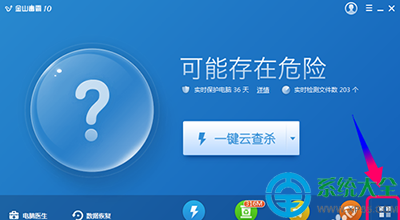
在[工具大全]-》[電腦安全]找到並打開[定時查殺]
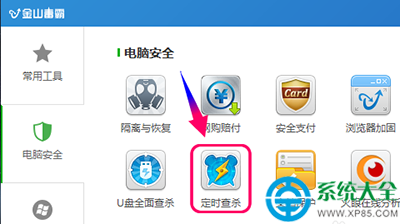
然後點擊[添加定時器]添加指定任務
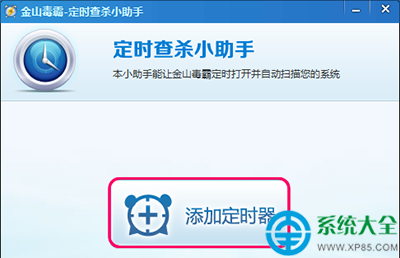
為了保證不影響同事工作,啟動時間設定在一個下班的時刻
查殺周期請按實際情況來選擇,我的服務器是全年不休的
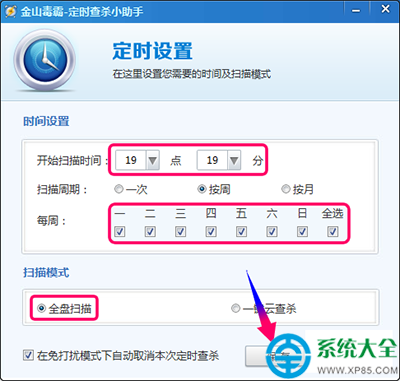
點擊保存就能添加到定時任務列表
如有特殊的查殺任務可以繼續添加
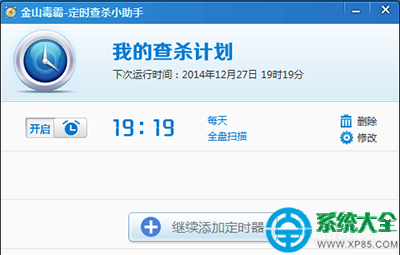
查殺前的1分鐘會彈出倒計時對話框,如果你在電腦前面需要執行其他維護工作可以選擇暫停查殺,這一點做得比較好
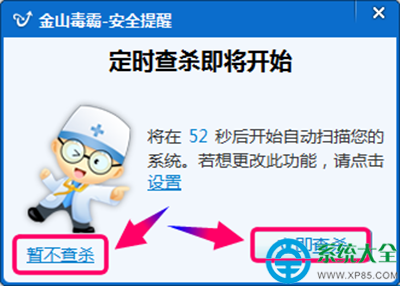
在沒有任何干預的情況下,程序會自動運行
然後按事先設定好規則執行查殺任務,不過查殺完畢後需要人工處理